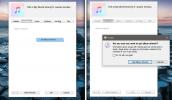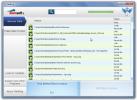Как скачать файлы из PowerShell в Windows 10
PowerShell стал приложением по умолчанию в Windows с Windows 8. Он не заменяет командную строку, но может делать то, что не может командная строка, и чаще его проще использовать. Типичным примером этого является загрузка файлов. Если вы хотите загрузить файл из командной строки, у вас есть довольно много обручей, через которые вам нужно будет перепрыгнуть. Обычно вам необходимо установить приложение, такое как wget или Cygwin. С PowerShell это намного проще. Вы можете загружать файлы из PowerShell и сохранять их в текущей папке или в любой другой папке по вашему выбору.
Скачать файлы из PowerShell
Вам не нужны права администратора для загрузки файлов из PowerShell. Все, что вам нужно знать, это правильная команда. Следующая команда загрузит файл и сохранит его в текущем каталоге. Если вы запускаете PowerShell как обычный пользователь, он по умолчанию открывается в вашей пользовательской папке. Если вы не измените папку, вы можете найти загруженный файл в корне вашей пользовательской папки.
Синтаксис:
powershell -command "& {iwr url / FileName. Расширение -OutFile FileName. Extension} "
Пример:
powershell -command "& {iwr https://cloud.addictivetips.com/wp-content/uploads/2018/03/Lines-In-The-Sky.jpg -OutFile image.jpg} "

Сохранить в папку
Есть два способа загрузить файлы из PowerShell и сохранить их в папке. Первый способ - переключиться в папку, в которую вы хотите сохранить, с помощью команды cd.
Например, когда вы открываете PowerShell, он открывает вашу текущую пользовательскую папку. Вы можете использовать команду cd для переключения, например, в папку «Загрузки».
Синтаксис:
путь к папке cd
Пример:
cd C: \ Users \ fatiw \ Downloads
Как только вы окажетесь в новой папке, вы можете использовать команду из предыдущего раздела и загрузить свой файл.
Второй метод не требует перехода в другую папку. Вместо этого вы можете просто добавить место сохранения к выполняемой вами команде следующим образом.
Синтаксис:
$ client = Система нового объекта. Сеть. WebClient $ клиент. DownloadFile ( "URL / имя_файла. Расширение "" SaveLocation \ FileName. Расширение ")
Пример:
$ client = Система нового объекта. Сеть. WebClient $ клиент. Загрузить файл(" https://cloud.addictivetips.com/wp-content/uploads/2018/03/Lines-In-The-Sky.jpg","C:\New папка \ image1.jpg ")

Предостережения
PowerShell не будет проверять, используется ли указанное вами имя файла. Он будет перезаписывать файл без предупреждения, поэтому, если у вас уже есть файл с именем image.jpg в папке, убедитесь, что вы не загружаете и не сохраняете другой файл с тем же именем.
Если вы используете PowerShell как обычный пользователь, он не позволит вам сохранять файлы в корневой каталог вашего диска Windows.
PowerShell не исправляет расширения файлов. Если вы используете PowerShell для загрузки файла JPG и при сохранении местоположения сохранения указываете его сохранить в формате PNG, PowerShell не исправит вас. Это приведет к тому, что вы не сможете открыть файл из-за неправильного расширения. Вам нужно будет исправить расширение файла, прежде чем вы сможете открыть файл.
Поиск
Недавние Посты
Как вручную добавить обложку альбома в iTunes
iTunes очень хорош в организации вашей музыки. Единственная загвозд...
FileWing: восстановить удаленные файлы и уничтожить данные для полного удаления
На каждом компьютере есть несколько конфиденциальных файлов, которы...
Очистить диск Windows 7 для старых файлов
Если ваш жесткий диск перегружен и вы ищете способ очистить некотор...